Вы ищете способ легко и быстро конвертировать HEIC в JPG? Возможно, у вас есть файлы HEIC на телефоне или вы перенесли их на Mac и хотите получить их в формате JPG. Прелесть в том, что эта статья написана исключительно для того, чтобы рассказать вам о том, как конвертировать HEIC в JPG, используя Wondershare PDFelement - Редактор PDF-файлов.
Способ 1: Как конвертировать HEIC в JPG на Mac
Как уже упоминалось, PDFelement - это подходящий инструмент для конвертирования HEIC в JPG на Mac, включая macOS 11. Опции создания и конвертирования в этой программе позволяют конвертировать HEIC в другие форматы. Вот пошаговое руководство о том, как конвертировать HEIC в JPG.
Шаг 1. Перейдите к инструменту "Создать"
Запустите программу, затем перейдите в главное меню и нажмите на кнопку "Файл". Выберите кнопку "Создать" и затем выберите опцию "PDF из файла".

Шаг 2. Выберите и импортируйте файл HEIC
После этого вы сможете загрузить свой файл HEIC. Перейдите на рабочий стол, найдите нужный вам файл HEIC и нажмите "Открыть", чтобы загрузить его.
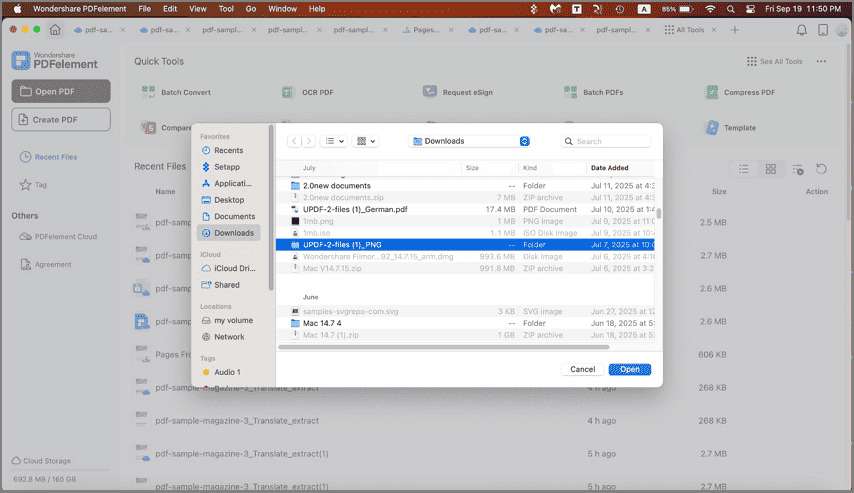
Шаг 3. Конвертирование HEIC в JPG
После загрузки файла HEIC можно задать формат вывода. Теперь перейдите в меню "Файл", прокрутите вниз и нажмите на кнопку "Экспортировать в". В меню "Экспортировать в" выберите "Изображение", а затем выберите формат "JPEG(.jpg)".

После этого вы можете сохранить файл JPEG в нужном месте и при желании переименовать его.

![]() Работает на основе ИИ
Работает на основе ИИ
Способ 2: Как конвертировать файл HEIC в JPG
Шаг 1. Перетащите файл HEIC
Во втором варианте сначала нужно открыть PDFelement на компьютере Mac. После этого найдите файл HEIC на вашем компьютере, а затем перетащите его в программу. Эта программа поддерживает перетаскивание как способ загрузки файлов.

Шаг 2. Сохраните файл HEIC в формате PDF
После этого нажмите на "Файл", а затем выберите кнопку "Сохранить" из всплывающего меню. Это позволит вам сначала сохранить HEIC в формат PDF.

Шаг 3. Нажмите на опцию "конвертировать PDF"
Оттуда перейдите к разделу "Инструменты" в главном меню и выберите опцию "конвертировать PDF".
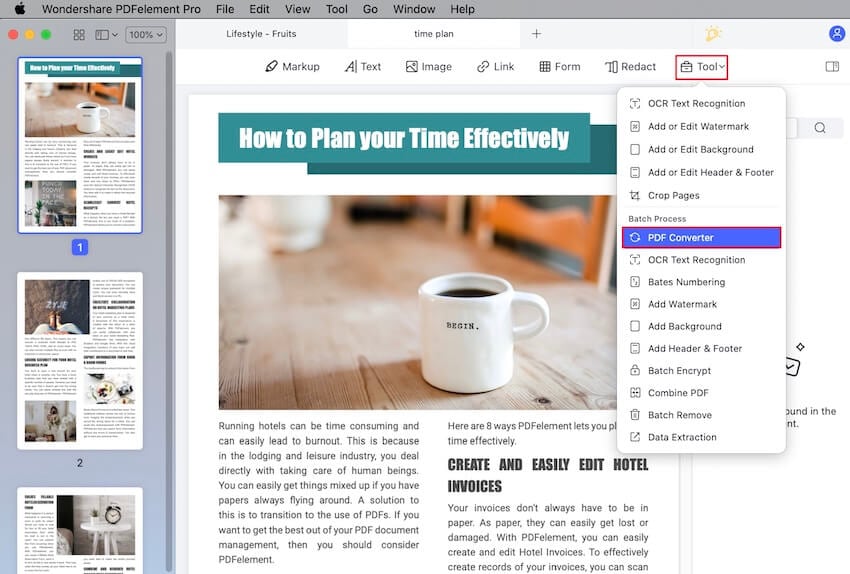
Шаг 4. Конвертирование HEIC в JPG
- В новом окне нажмите "+ Добавить...", чтобы загрузить файл PDF, который вы только что создали из HEIC.
- Затем перейдите в правую часть и нажмите на вкладку "Формат". Выберите вывод "В изображение". После этого выберите формат "JPG(.jpg)".
- И наконец, нажмите на кнопку "Применить".
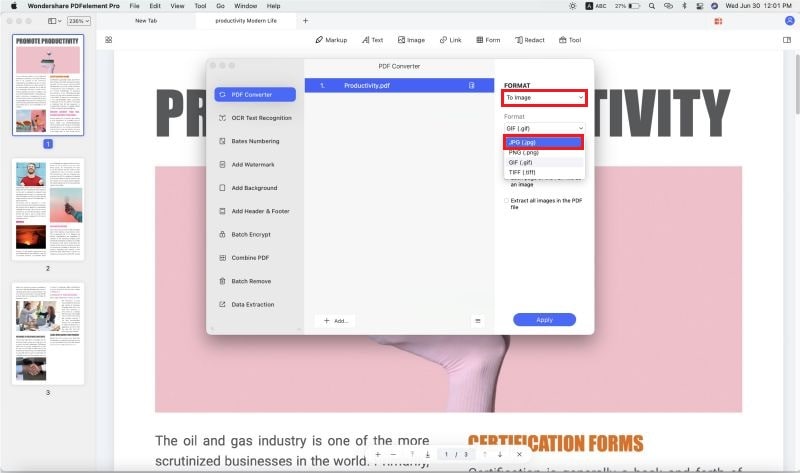

![]() Работает на основе ИИ
Работает на основе ИИ
PDFelement позволяет вам безупречно конвертировать HEIC в JPG на Mac. Это программное обеспечение создано для создания функции, которая позволяет конвертировать файлы в формат PDF, а затем конвертировать их в любой выходной формат, например, в изображения. Она поддерживает различные форматы вывода изображений, такие как JPG, PNG, BMP, GIF и TIFF.
По мере создания и конвертирования файлов вы можете выполнять эти процессы пакетно; таким образом, это инструмент для экономии времени. Кроме того, программа отличается великолепным пользовательским интерфейсом и высокой скоростью работы. Чтобы больше узнать о конвертере HEIC в JPG, ниже приведены его основные возможности.
- Создает PDF файлы из захвата экрана, захвата окна, из пустых файлов и популярных форматов файлов, таких как Word, Excel, PowerPoint, eBooks, Plain Texts и HTML.
- Может создавать PDF-формы, заполнять PDF-формы и пакетно извлекать данные из PDF-форм.
- Позволяет эффективно просматривать PDF-формы, поскольку имеет режим просмотра страниц, панель навигации, масштабирование и возможность постраничной навигации.
- Он поддерживает конвертирование одного или нескольких файлов PDF в Word, PowerPoint, электронные книги, Excel, HTML, RTF и изображения.
- Функция редактирования позволяет изменять тексты, изображения, объекты ссылок, фон PDF, водяные знаки, сноски, заголовки, бейты и нумерацию.
- Позволяет комментировать PDF с помощью текстовых пометок, рисунков, комментариев, фигур и штампов.
- Имеет функцию OCR, которая может сканировать отсканированные PDF-файлы, делая их редактируемыми для поиска и даже позволяя копировать и вставлять тексты.
- Можно обмениваться PDF-файлами через Airdrop, вложения электронной почты, заметки, добавление людей и сообщения.
- Защищает файлы PDF с помощью электронных подписей, добавляет разрешения, а также пароли.
- Он также может печатать PDF-файлы в различных ориентациях, с разным размером страниц, копий и страниц.

Wondershare PDFelement - Интеллектуальные PDF-решения, упрощенные с помощью ИИ
Преобразование стопок бумажных документов в цифровой формат с помощью функции распознавания текста для лучшего архивирования.
Различные бесплатные PDF-шаблоны, включая открытки с пожеланиями на день рождения, поздравительные открытки, PDF-планировщики, резюме и т.д.
Редактируйте PDF-файлы, как в Word, и легко делитесь ими по электронной почте, с помощью ссылок или QR-кодов.
ИИ-Ассистент (на базе ChatGPT) напишет, отредактирует и переведет ваш контент, чтобы сделать его прекрасным и особенным.






